EXCEL工作薄中查找某個值是否存在的方法
Excel是我們最常用的試算表應用,我們常常都通過Excel記錄、處理、分析數據,我們的每一個Excel文檔都可以看做是一個工作薄,而在我們的實際操作中,我們常常需要在整個工作簿中查看某個數據或者某個值其是否存在,但是當我們錄入的數據較多時,若果我們一一查找,不但浪費大量的時間,而且容易出現紕漏,今天就為用戶帶來了在Excel工作簿中查找某個值是否存在的方法,而且用戶能夠直接打開其位置,以及了解此數據在整個工作簿的所有位置,提升您的工作效率,有需要的用戶趕緊來了解一下吧!
 方法/步驟
方法/步驟我們以實際的操作來展示操作步驟,讓用戶更加易懂。
1、首先,我們先打開一個工作薄,如下圖所示,如果此時我們需要在工作薄中查找“莫小小”。
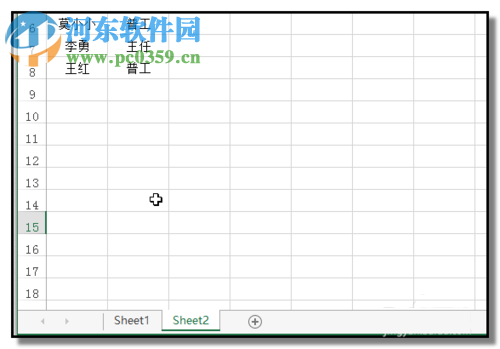
2、接著,我們在工作薄中的任意工作表位置,通過快捷組合鍵CTRL+H呼出“查找和替換”窗口。
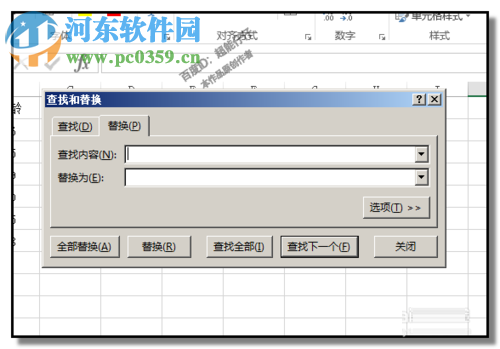
3、我們在替換選項卡中的“查找內容”這一欄中輸入“莫小小”。
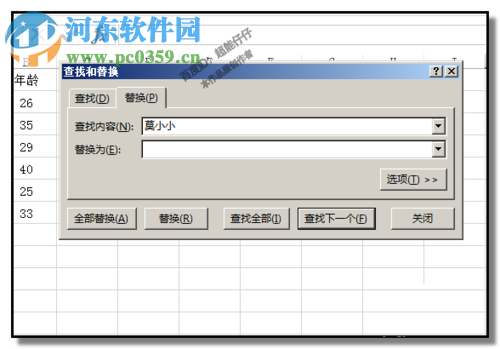
4、隨后,我們點擊右下角的“選項”按鈕,如下圖所示:
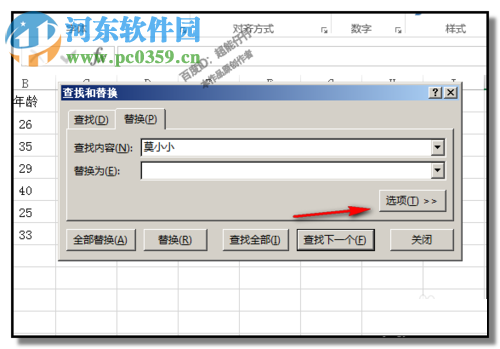
5、然后,彈出在選項右側彈出選項界面,我們點擊“范圍”一欄右側下拉菜單,在其中選擇“工作簿”。
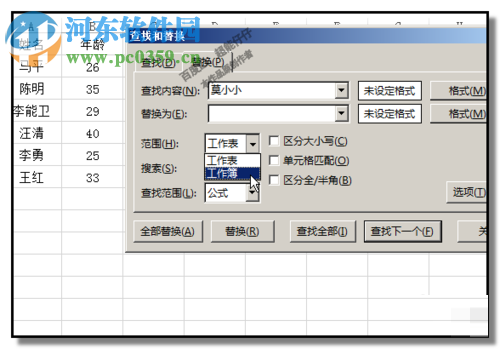
6、最后,點擊底部的“查找全部”按鈕。
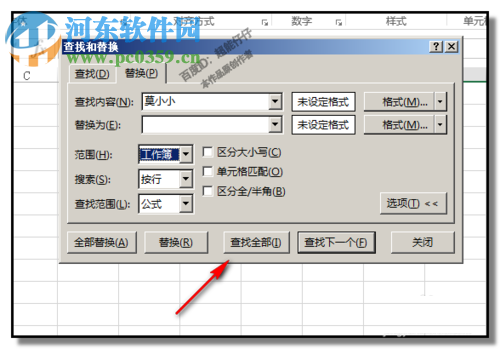
7、此時,就會在底部彈出一個查找的內容,可以看到“莫小小”所在的工作薄、工作表、名稱、單元格等數據。

8、同時,我們的關光標會定位在其所的工作簿位置(如果是多個位置,我們只需至選項中點擊選中,即可自動定位)。
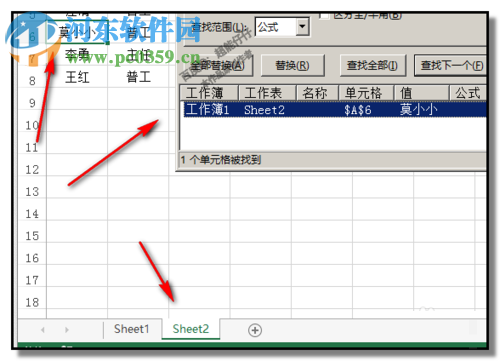
以上就是EXCEL工作薄中查找某個值的操作步驟,通過此方法,能夠極大的提升工作效率。
相關文章:

 網公網安備
網公網安備